この記事では、Macでスクリーンセーバを設定する方法を解説します。
システム設定の「ロック画面」、「スクリーンセーバ」で設定可能
結論
システム設定の「ロック画面」および「スクリーンセーバ」にて、以下の設定をすることでスクリーンセーバを適用することができます。
- 「ロック画面」での操作→「使用していない場合はスクリーンセーバを開始」設定で、PC未操作状態からスクリーンセーバを開始させるまでの時間を設定する。
- 「スクリーンセーバ」での操作→任意のスクリーンセーバを選択する。
スクリーンセーバとは?
デスクトップを隠すことができる機能で、Macから離れるときやプライバシーを保護したい時に使用します。
また、画面の焼き付きを防止する効果もあります。
以下に、詳細手順を紹介します。
スクリーンセーバの設定方法
1.システム設定の「ロック画面」をクリック→「使用していない場合はスクリーンセーバを開始」のポップアップメニューを開く
↓「ロック画面」をクリック→「使用していない場合はスクリーンセーバを開始」のポップアップメニューをクリックします。
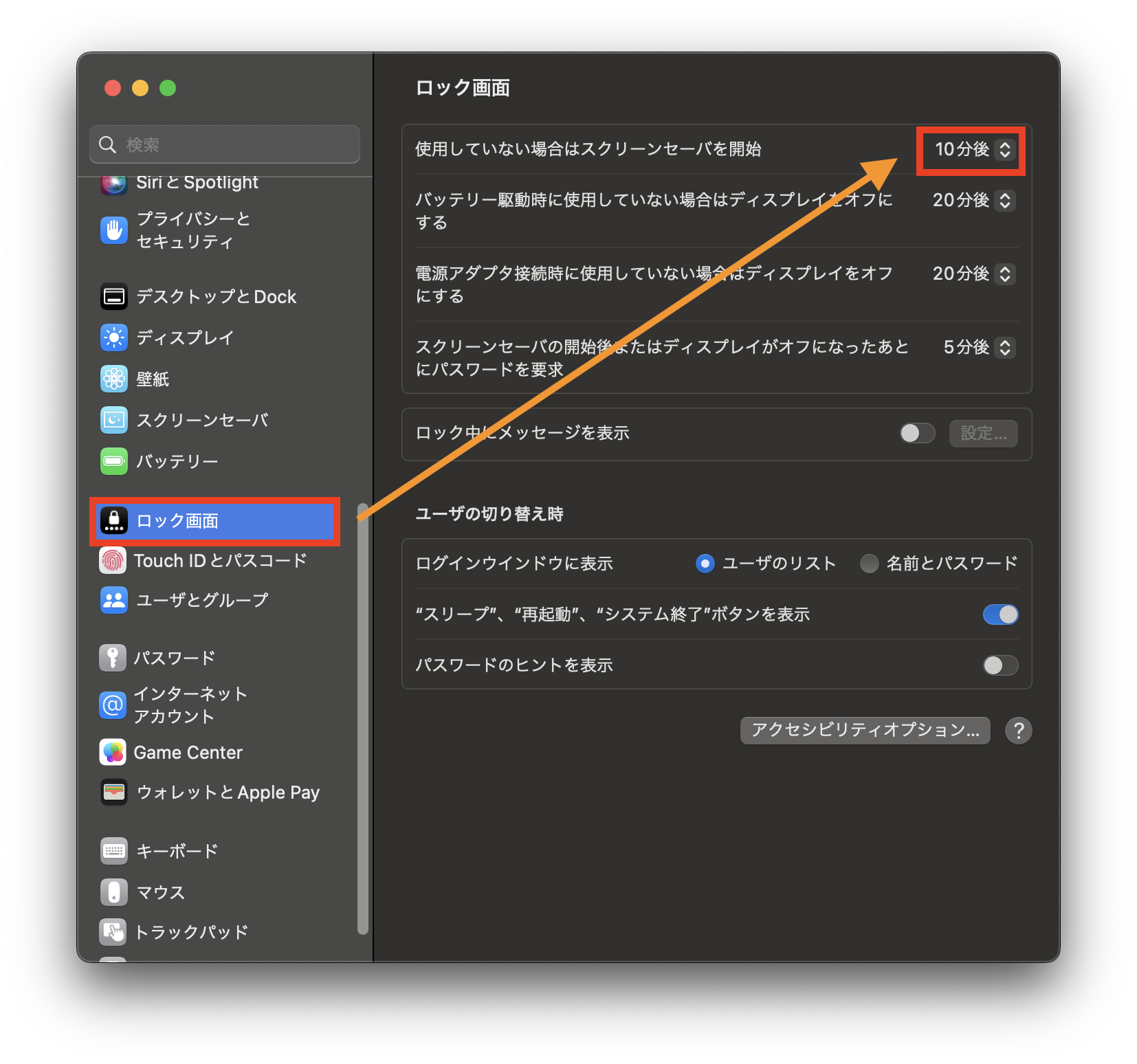


↓PC未操作状態からスクリーンセーバが開始するまでの時間を選択します。
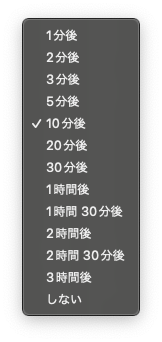
開始時間選択時の注意事項
上記時間を選択する際、「使用していない場合はディスプレイをオフにする」設定の時間より前にする必要があります。
「使用していない場合はディスプレイをオフにする」設定の時間より後の場合、「ディスプレイをオフ」が先に適用されてスクリーンセーバが開始されなくなります。
↓その場合は、画面上で警告が表示されます。
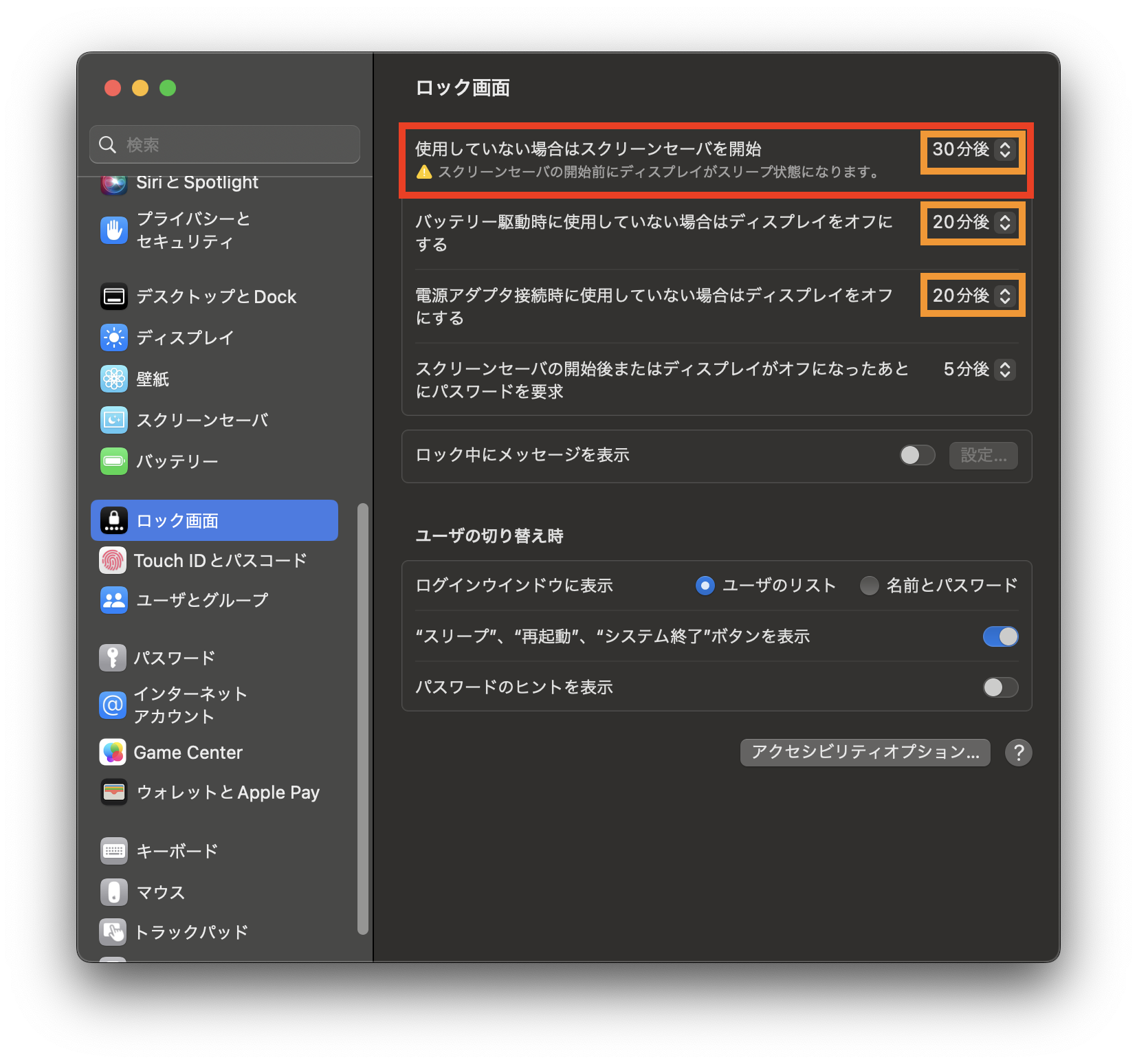


2.システム設定の「スクリーンセーバ」をクリック→任意のスクリーンセーバを設定する
↓「スクリーンセーバ」をクリック→任意のスクリーンセーバを選択して完了です。
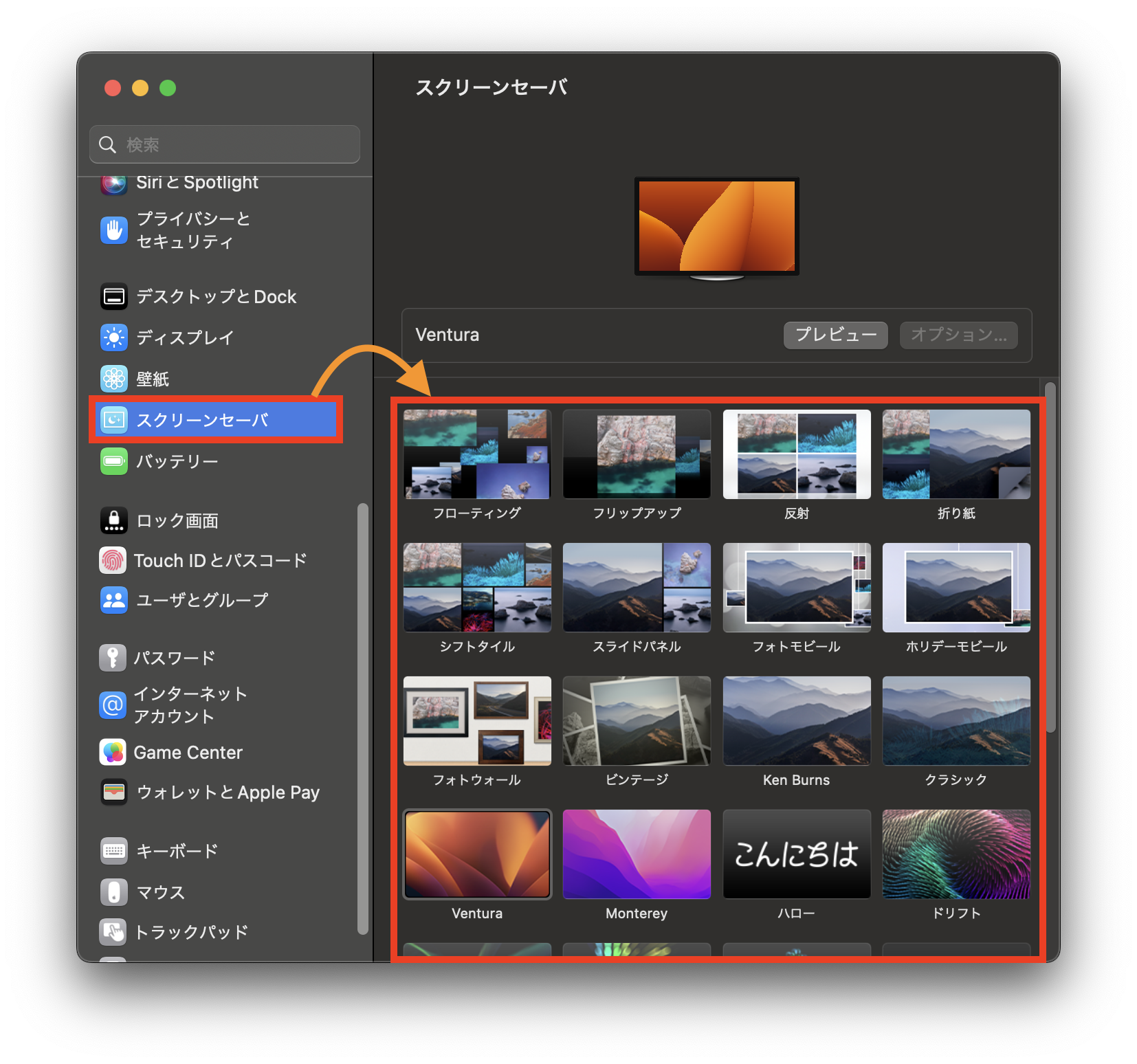


↓「プレビュー」をクリックすると、スクリーンセーバが起動し、実際の表示を確認できます。
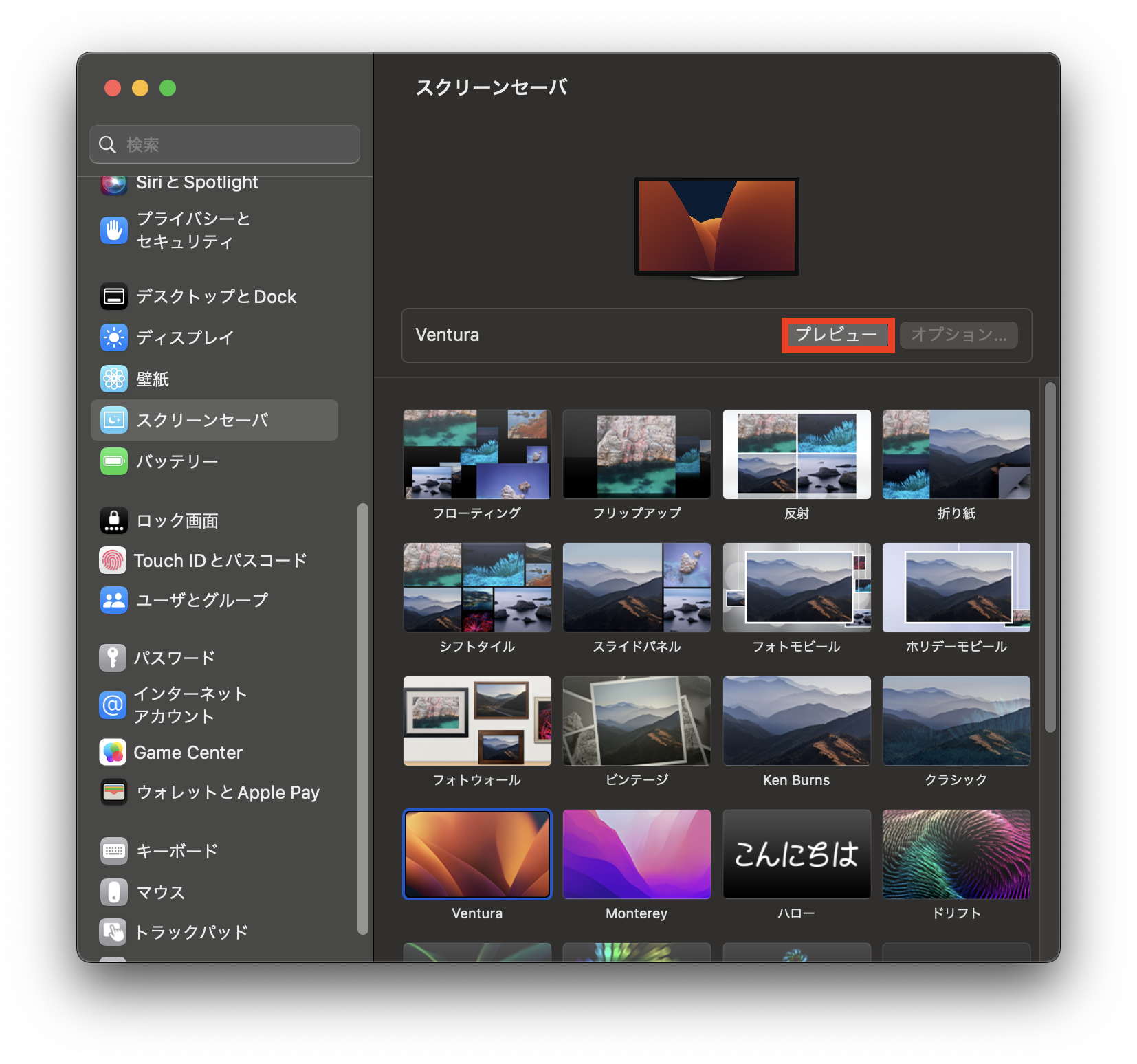


オプション設定について
スクリーンセーバに時計を表示する
↓「時計と一緒に表示」をONにすることで、スクリーンセーバ中に時計が表示されます。
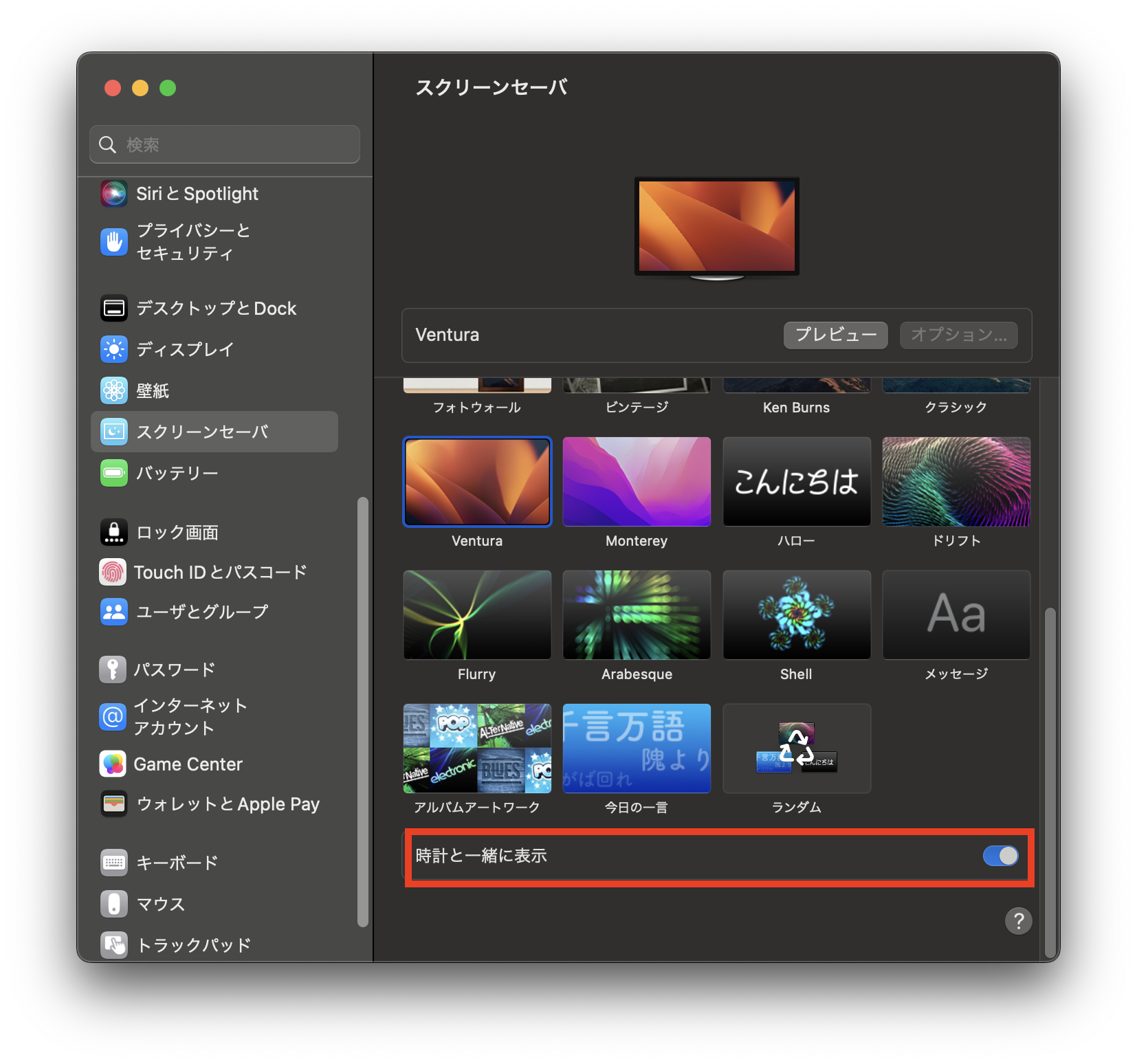


固有のオプション設定
選択したスクリーンセーバによっては、固有のオプション設定が可能です。
↓例えば、スクリーンセーバに「メッセージ」を選択した場合、スクリーンセーバ起動時に表示される任意のメッセージを入力することができます。
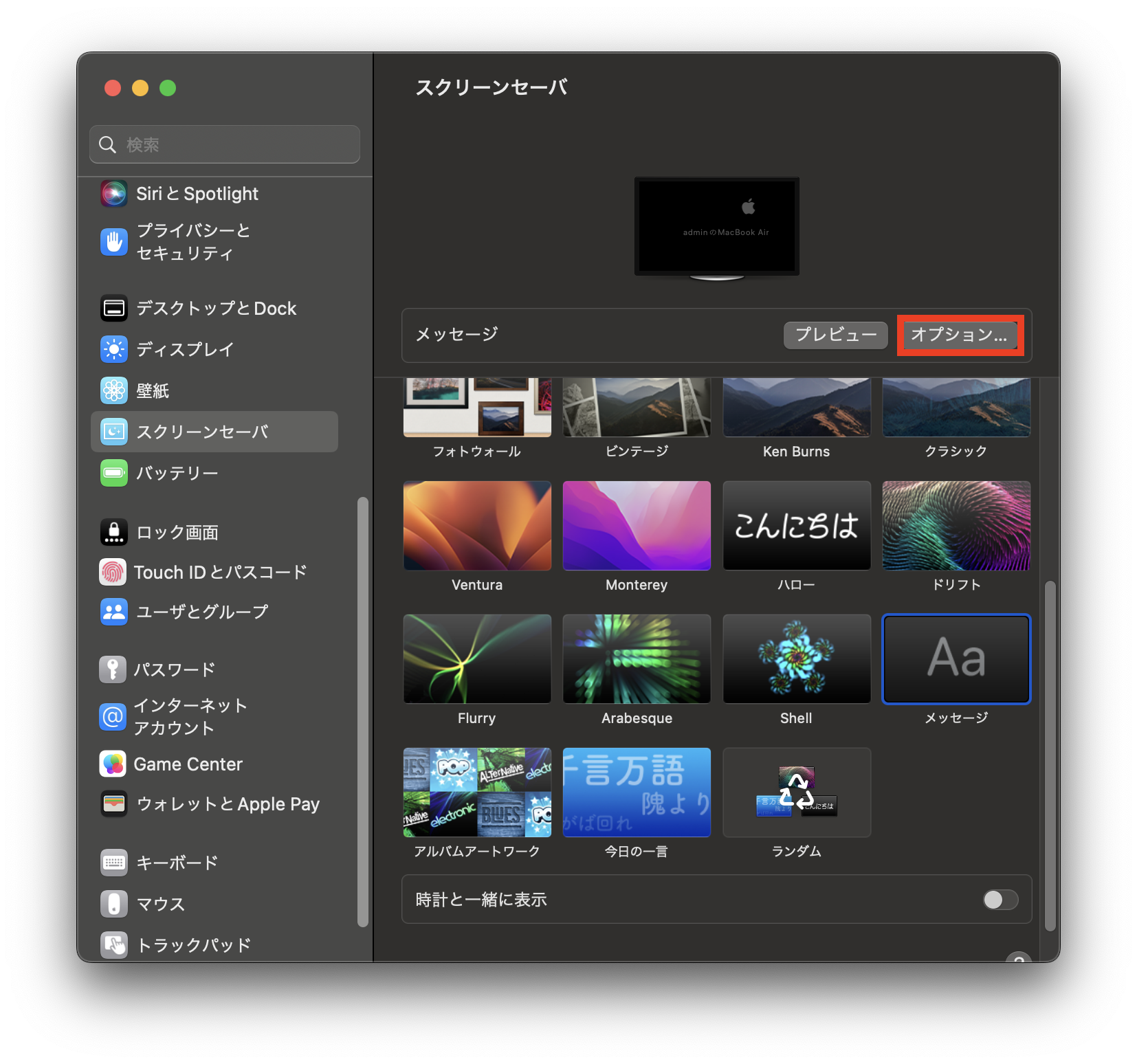


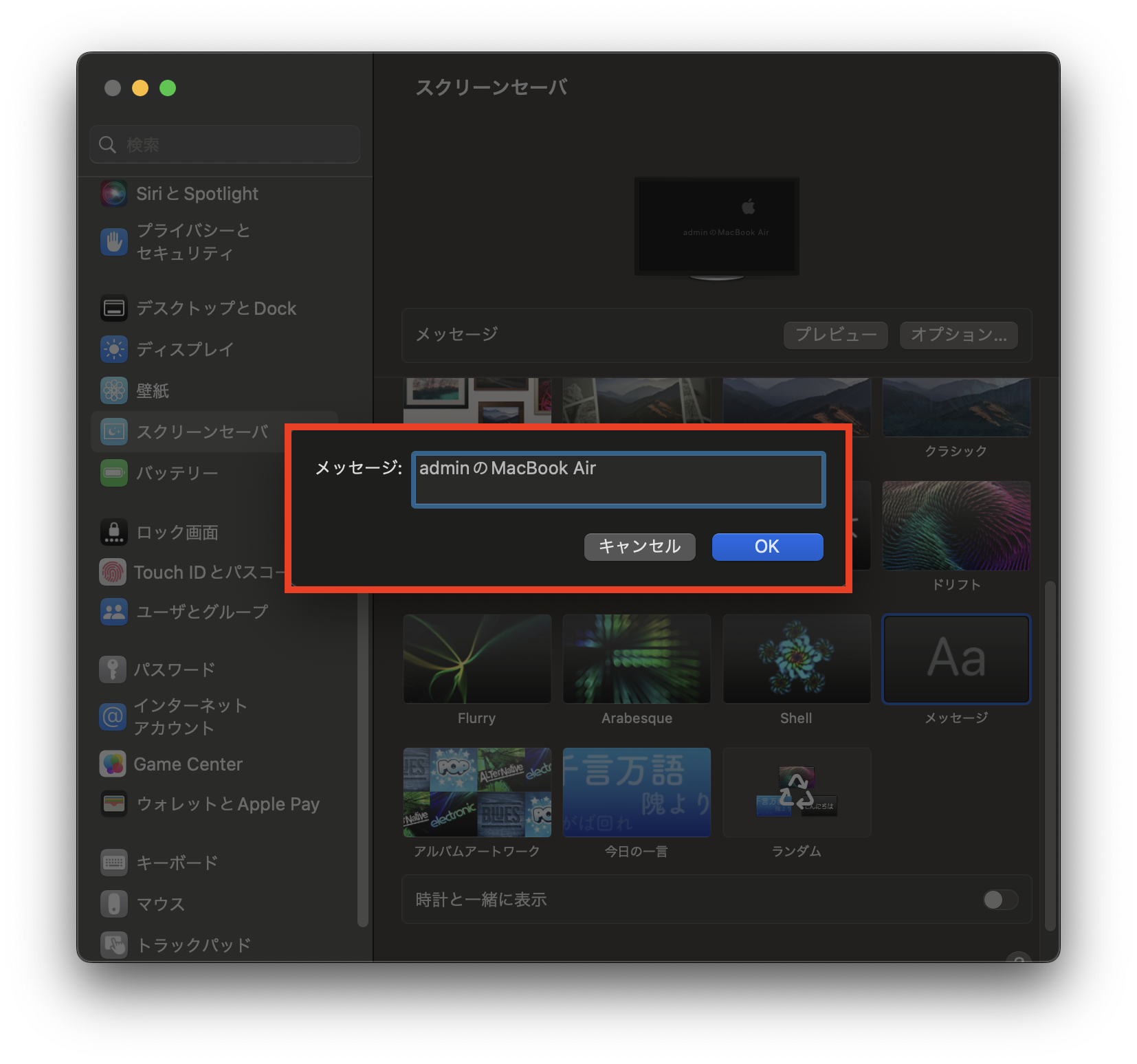


Tips.スクリーンセーバを起動するショートカット
スクリーンセーバを起動するショートカットはMacに用意されていませんが、手動で設定することが可能です。
ショートカットを設定する方法については、以下の記事を参照ください。
スクリーンセーバを停止する/設定を解除する方法
起動中のスクリーンセーバを停止(解除)する方法
起動中のスクリーンセーバを停止(解除)するには、以下のいずれかを操作します。
- マウスを動かす
- キーボードのキーを押す
- トラックパッドをタッチする
スクリーンセーバ停止時のパスワード要求設定
↓「ロック画面」をクリック→「スクリーンセーバの開始後またはディスプレイがオフになったあとにパスワードを要求」のポップアップメニューをクリックします。
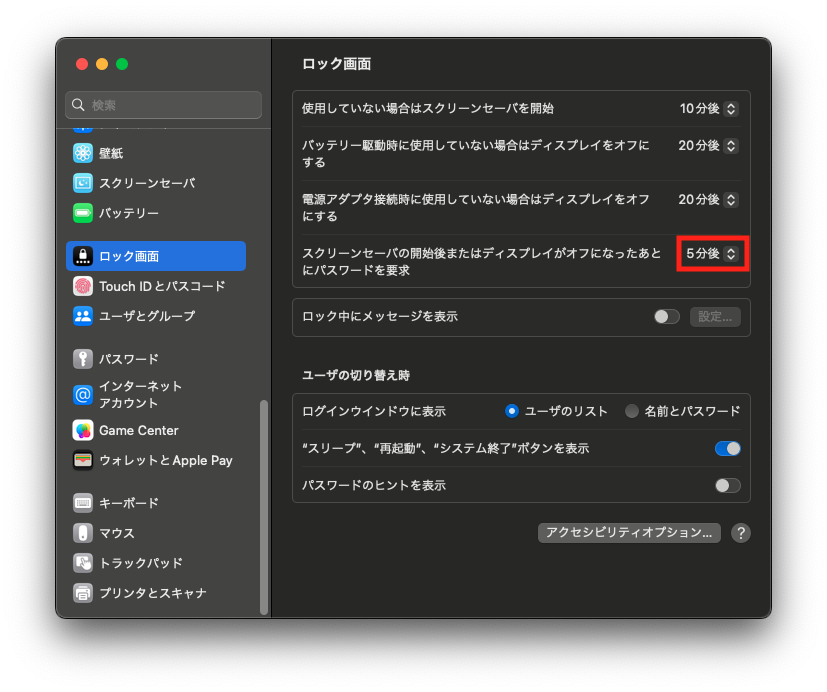


↓スクリーンセーバ起動後、パスワード要求するまでの時間を選択します。
※時間は、スクリーンセーバ起動後から数えます(例:「5分後」を選択した場合→スクリーンセーバ起動後から5分経過するとパスワードを要求する)。
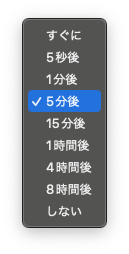
セキュリティ上「しない」は避けて、短時間でパスワード要求されるように設定した方が良いです。
スクリーンセーバが開始しないように設定を解除する方法
↓「ロック画面」をクリック→「使用していない場合はスクリーンセーバを開始」のポップアップメニューを開く→「しない」に設定します。
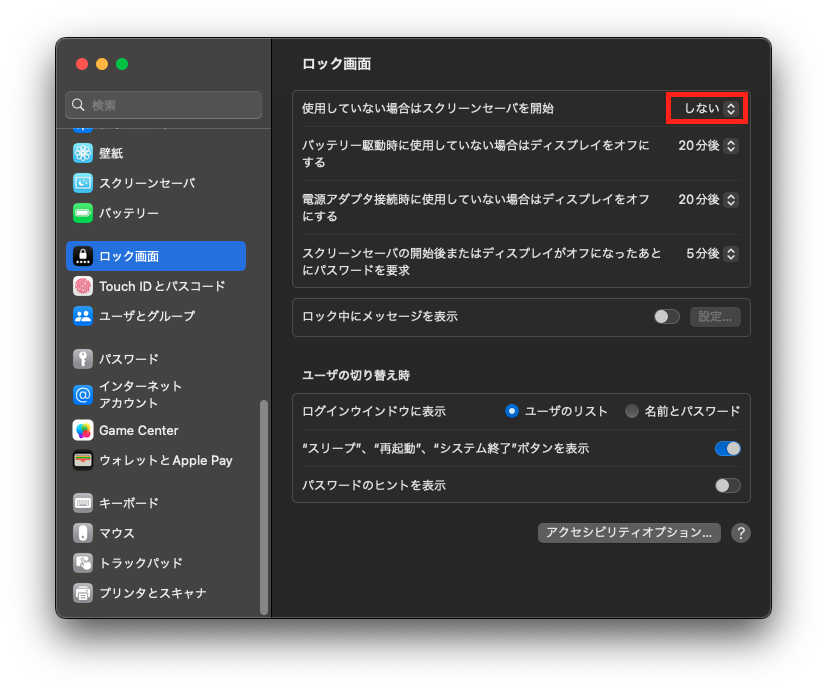


上記設定により、スクリーンセーバが起動しなくなります。
Tips.スクリーンセーバとスリープモードの違い
スクリーンセーバーの特徴
- 現状のPCの状態を保ったまま、スクリーンセーバを実行している
- 他のPC処理は継続している
- スクリーンセーバーが追加で動く分、むしろPCのメモリなどは多少重くなる可能性がある
スリープモード(省エネモード)の特徴
- スリープ後もある程度メモリなどは動いている
- Time Machineのバックアップなどはスリープ中には実行されない
スクリーンセーバーは画面の焼き付きを防止することが目的なので、PCの処理自体は普通に動くようです。
スリープモードは一部の処理(Time Machineは間違いなく動かないが、線引きがあいまい)が停止して、省エネすることが目的のようです。
以上を踏まえた上で、2つの機能を使い分けると良さそうです。





